컴퓨터 분해 후 메모리, 그래픽카드 청소 방법을 알려주세요.
- 날짜 2021-10-06
- 조회수 108,667
부팅 시 화면 안나오는 현상
PC 부팅 시 모니터에 화면이 안 나오는 증상은 컴퓨터에서 POST 부팅 과정이 정상적으로 진행되지 않아 그래픽 신호가 모니터에 출력되지 않는 경우입니다. 모니터에서는 입력되는 신호를 탐색하여 입력 신호가 없어 모니터 화면에 디지털/아날로그 또는 신호 없음, 케이블 연결, Check Signal Cable, 노 시그널 등 메시지가 화면에 출력됩니다.
- 해당 부분은 컴퓨터 분해가 가능한 사용자일 경우에만 활용 바라며, 제품 분해가 어렵다면 서비스센터 엔지니어 점검이 필요합니다.
- 제품 분해 시 전원을 끄고 전원코드를 분리 및 랜선도 반드시 분리상태에서 진행하며 제품 분해 방법은 모델에 따라 다를 수 있으므로 해당 제품 사용설명서를 꼭 참조 부탁드립니다.
- 컴퓨터 내부는 날카로운 부분이 많아 다칠 수 있으므로 주의하세요.
※ 정확한 제품 분해 방법은 제품의 사용설명서를 참고하여 주시기 바랍니다.
※ 올인원 PC처럼 직접 분해가 어려운 제품은 전문 엔지니어를 통해 점검을 받아주시기 바랍니다.
2015년 이전 모델 분해 방법
슬림형 PC 분해 방법 (나사 제거용)
- 1. 컴퓨터를 오른쪽으로 눕힌 후 컴퓨터 뒷면의 나사 (2개)를 드라이버를 이용하여 제거하세요.

- 2. 본체의 덮개를 화살표 방향으로 밀어 내세요.

- 3. 덮개를 화살표 방향으로 그대로 들어 올립니다.

슬림형 PC 분해 방법 (고정 랫치용 : DM-Z100모델 기준)
- 1. 컴퓨터 본체를 오른쪽으로 눕힌 후 바닥 면의 고정 랫치를 90˚ 들어 올린 후 앞으로 당기세요.

- 2. 본체의 덮개를 화살표 방향으로 밀어 내세요.

- 3. 덮개를 위쪽으로 들어 올려 화살표 방향으로 빼내세요.

- 4. 덮개를 닫으려면 고정 랫치가 당겨진 상태에서 라벨선에 맞추어 덮개를 올려놓은 후 앞커버 끝부분까지 앞으로 당겨 주세요. 덮개가 완전히 닫힌 상태에서 본체 하단에 있는 파란색 고정 랫치를 눌러 고정시키세요. 고정 랫치가 바깥쪽으로 돌려져 있으면 덮개를 닫을 수 없습니다.
타워형 PC 분해 방법
- 1. 컴퓨터를 오른쪽으로 눕힌 후 컴퓨터 뒷면의 나사 (2개)를 드라이버를 이용하여 제거하세요.

- 2. 손잡이 홈을 이용하여 덮개를 뒤쪽으로 잡아 당기세요.

- 3. 덮개를 위쪽부터 들어 올려 빼내세요.

2016년 이후 모델 분해 방법
슬림형 PC 분해 방법 (500S6A/501S6A 모델 기준)
- 1. 컴퓨터를 옆으로 눕힌 후 컴퓨터 뒷면의 나사 2개를 드라이버를 이용해 제거하세요.

- 2. 본체의 덮개를 화살표 방향으로 밀어 내세요.

- 3. 덮개의 빠져나온 부분을 잡고 화살표 방향으로 들어올리세요.

- 4. 덮개를 다시 닫으려면 덮개를 ①번 그림 위치에 맞춰서 올려 놓은 후 화살표 방향으로 앞 커버 끝부분까지 앞으로 당기세요.

- 5. 컴퓨터의 뒷면의 나사를 오른쪽으로 돌려서 고정시키세요.
타워형 PC 분해 방법 (500T6A 모델 기준)
- 1. 컴퓨터를 옆으로 눕힌 후 컴퓨터 뒷면의 나사 2개를 드라이버를 이용해 제거하세요.

- 2. 손잡이 홈을 이용하여 덮개를 뒤쪽으로 잡아 당기세요.

- 3. 덮개를 화살표 방향으로 살짝 들어올린 후 밀어 분리하세요.

- 4. 덮개를 다시 닫으려면 덮개를 ①번 그림 위치에 맞춰서 올려 놓은 후 화살표 방향으로 앞 커버 끝부분까지 앞으로 당기세요.

- 5. 컴퓨터의 뒷면의 나사를 오른쪽으로 돌려서 고정시키세요.
메모리 카드와 그래픽카드 탈부착
메모리 원인으로 부팅이 안되거나 문제가 발생하는 경우는 메모리만 탈부착 하면 해결 되지만, 그래픽 카드가 원인인 경우는 그래픽 카드를 탈부착 해야 해결 됩니다. 따라서 문제를 해결하기 위해서는 하나씩 진행해 보시는 것이 좋습니다.
메모리 카드 탈부착
아래 이미지는 이해를 쉽게 하기 위한 분해한 메인보드 이미지입니다.
- 1. 양쪽 고정 클립을 누르면 메모리가 소켓에서 분리됩니다.

- 2. 분리된 메모리에 금박 접촉 부위를 지우개 등으로 깨끗이 지우고 지우개 이물질을 깨끗이 제거 후 10~15분 정도 기다리셨다가 재 장착합니다.

그래픽카드 탈부착
아래 이미지는 이해를 쉽게 하기 위한 슬림형 PC의 그래픽 카드 분해 이미지입니다.
자세한 내용은 사용하시는 제품의 사용설명서를 참고하시기 바랍니다.
- 1. 덮개가 열린 상태에서 ① 슬롯 커버를 고정하고 있는 나사를 분리한 다음 ② 슬롯 커버를 위로 올리세요.

- 2. 분리된 그래픽카드에 금박 접촉 부위를 지우개 등으로 깨끗이 지우고 지우개 이물질을 깨끗이 제거 후 10~15분 정도 기다리셨다가 재 장착합니다.
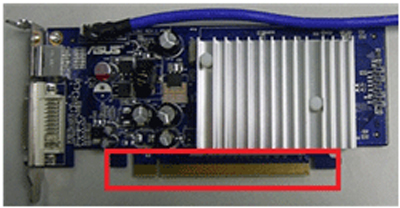
※ 메모리/그래픽카드 이물제거 후 10~15분 정도 기다리셨다가 재 장착했다면 다시 컴퓨터 전원을 켜서 정상적으로 Windows 화면이 나오는지 확인합니다.
만약 위 조치사항 점검 하였으나 정상적인 부팅이 되지 않는다면 엔지니어에게 점검을 받아 보셔야 할 것 같습니다.
위의 내용으로 궁금증 해결에 조금이나마 도움이 되셨나요?
- 평가해 주신 의견은 콘텐츠 개선을 위한 자료로만 활용됩니다.